PS图片怎么添加铅笔画效果?PS是一个功能强大的图形图像处理软件,我们可以给图片添加各种有趣的效果,例如3D文字、素描效果等等。下面小编就教大家PS图片怎么添加铅笔画效果,感兴趣的小伙伴不要错过,赶快来看一下吧!
PS图片怎么添加铅笔画效果
1、Photoshop打开图片。
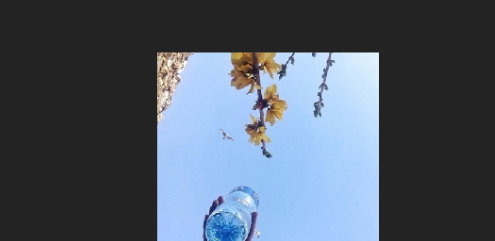
2、Photoshop打开图片之后,点击工具栏中的滤镜-风格化-查找边缘。
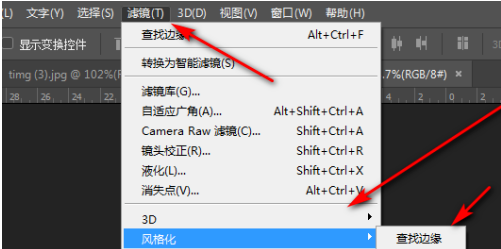
3、点击查找边缘后,Ctrl+L调整色阶,然颜色分明。
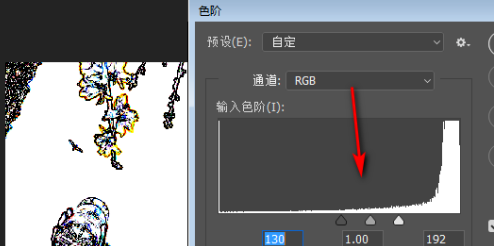
4、调整色阶后,彩色的图片就变成铅笔画了。
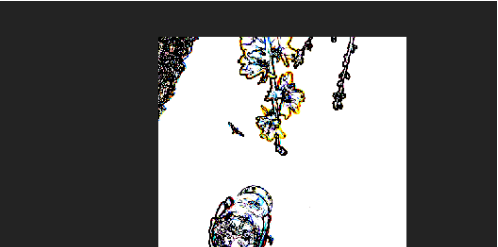
以上就是PS图片添加铅笔画效果教程的全部内容了,赶快收藏果粉迷下载更多软件和游戏吧!












